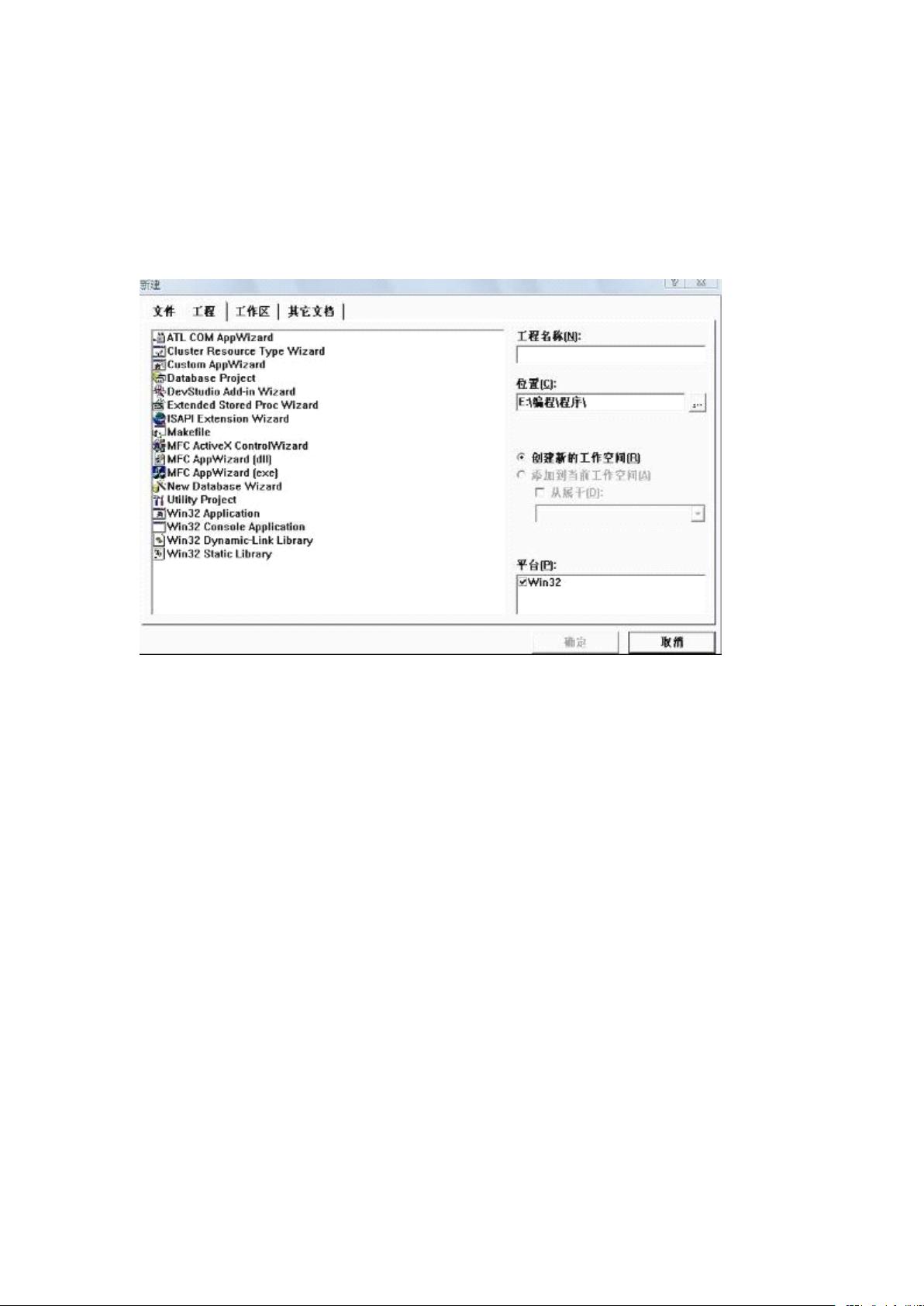VC6.0初学者指南:从新建工程到运行程序
需积分: 9 60 浏览量
更新于2024-09-18
收藏 475KB PDF 举报
"VC6.0使用教程,适合初学者,详细讲解了如何创建和运行Win32控制台应用程序,包括新建工程、源文件、编译、连接和运行的步骤。"
在学习和使用Microsoft Visual C++ 6.0(简称VC6.0)时,了解基本的操作流程至关重要。这个教程旨在帮助初学者掌握这个经典的C++集成开发环境。首先,我们创建一个Win32控制台应用程序,这是最基本的项目类型,允许我们编写命令行界面的程序。
步骤如下:
1. 打开VC6.0,选择“文件”菜单,然后点击“新建”。在新对话框中,选择“Win32 Console Application”(控制台应用程序)。在接下来的向导中,输入工程名称,并指定保存位置,然后点击“确定”。
2. 在向导的下一步中,选择创建一个空工程。点击“完成”后,你会看到工程信息,包括工程名称和包含的文件。
3. 接下来,我们需要创建源文件。再次选择“文件”菜单,然后“新建”,在弹出的对话框中,选择“C++ Source”(C++源文件)。输入文件名,比如“main.cpp”,然后点击“确定”。
4. 在编辑区域,你可以开始编写C++代码。例如,你可以创建一个简单的“Hello, World!”程序:
```cpp
#include <iostream>
int main() {
std::cout << "Hello, World!" << std::endl;
return 0;
}
```
5. 编写完成后,可以点击工具栏上的编译按钮进行编译。如果代码无误,然后点击连接按钮进行链接。如果项目包含多个文件,连接过程会确保所有文件正确连接。
6. 最后,点击运行按钮来执行程序。在控制台窗口中,你应该能看到“Hello, World!”的输出。
如果已有cpp或h文件,想在VC6.0中测试,可以按照以下步骤操作:
- 打开VC6.0,创建一个新的工程或者使用现有的工程。
- 在“FileView”中找到工程文件夹,右键点击并选择“添加现有项”。
- 浏览找到你的cpp或h文件,点击“添加”。
- 文件将被添加到工程中,现在你可以像处理其他源文件一样编译、连接和运行它。
头文件(扩展名.h)通常包含函数原型、常量定义、结构体声明等,而源文件(扩展名.cpp)则包含实际的函数实现和主函数main()。理解这两个文件类型的差异对于C++编程至关重要。
本教程详细介绍了如何在VC6.0中从零开始创建、编辑、编译和运行一个简单的C++控制台应用程序,对于刚接触C++编程的初学者而言是一份宝贵的入门资料。通过实践这些步骤,你将能够逐步熟悉这个强大的开发环境,并进一步探索更复杂的C++编程概念。
点击了解资源详情
点击了解资源详情
点击了解资源详情
610 浏览量
2011-06-11 上传
2020-08-23 上传
2011-04-11 上传
2022-07-06 上传
sunwing1
- 粉丝: 0
- 资源: 2
最新资源
- 全国江河水系图层shp文件包下载
- 点云二值化测试数据集的详细解读
- JDiskCat:跨平台开源磁盘目录工具
- 加密FS模块:实现动态文件加密的Node.js包
- 宠物小精灵记忆配对游戏:强化你的命名记忆
- React入门教程:创建React应用与脚本使用指南
- Linux和Unix文件标记解决方案:贝岭的matlab代码
- Unity射击游戏UI套件:支持C#与多种屏幕布局
- MapboxGL Draw自定义模式:高效切割多边形方法
- C语言课程设计:计算机程序编辑语言的应用与优势
- 吴恩达课程手写实现Python优化器和网络模型
- PFT_2019项目:ft_printf测试器的新版测试规范
- MySQL数据库备份Shell脚本使用指南
- Ohbug扩展实现屏幕录像功能
- Ember CLI 插件:ember-cli-i18n-lazy-lookup 实现高效国际化
- Wireshark网络调试工具:中文支持的网口发包与分析